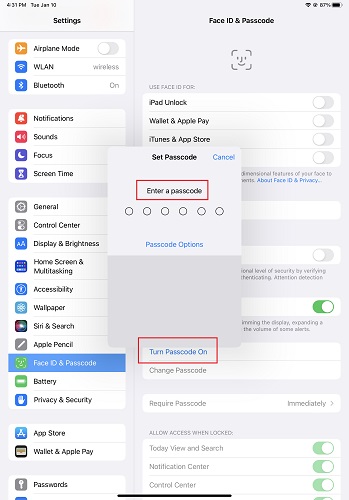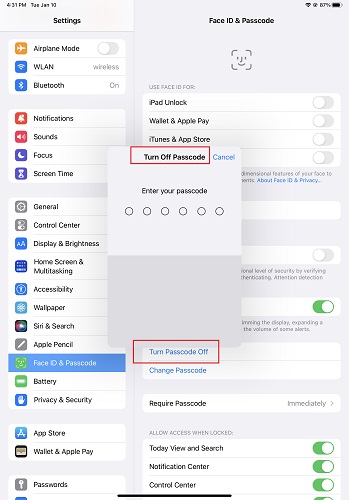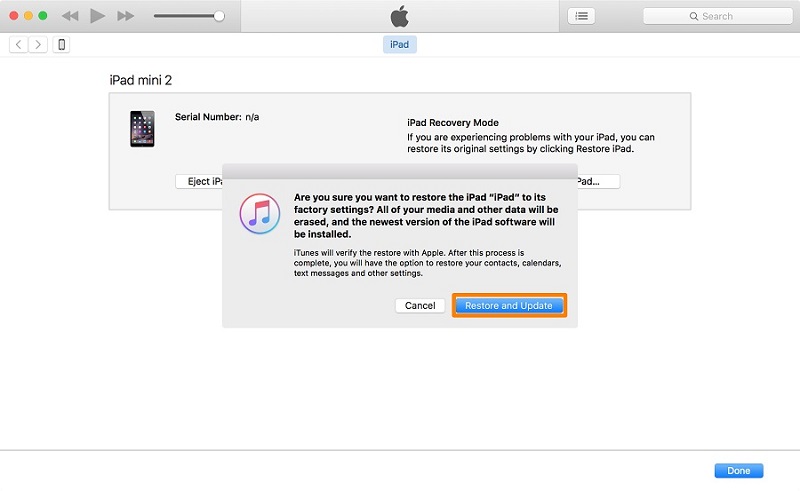Cómo eliminar el contraseña del iPad con o sin código de acceso
Casi todos los iPads que usamos tienen un código de acceso para proteger el dispositivo y sus datos. Sin embargo, es posible que te encuentres en una situación en la que olvidaste el código de acceso y quieras eliminar contraseña del iPad. También es posible que necesites quitar el código de acceso porque es engorroso tener que ingresar el código de acceso cada vez.
Independientemente de las razones, puedes eliminar contraseña del iPad con o sin el código de acceso y cubriremos ambas opciones en este artículo.
- Parte 1: ¿Se Puede Usar un iPad Sin Código de Acceso?
- Parte 2: Cómo Configurar y Eliminar contraseña del iPad
- Parte 3: Cómo Eliminar contraseña del iPad Sin el Código de Acceso
Parte 1: ¿Se Puede Usar un iPad Sin Código de Acceso?
Sí, no es necesario establecer un código de acceso en tu iPad. Y después de configurar uno, también puedes desactivar el código de acceso desde Configuración fácilmente. Entonces, tú y cualquier otra persona pueden abrir tu iPad simplemente deslizando hacia arriba o presionando el botón de inicio. Lo mismo ocurre con un Face ID o un Touch ID. Es bastante fácil configurar un bloqueo de pantalla y quitarlo del iPad.
Pero no está bien configurar solo un Face ID o Touch ID sin código de acceso. Para configurar un Face ID o Touch ID, debes establecer un código de acceso antes de eso.
Parte 2: Cómo Configurar y Eliminar contraseña del iPad
Primero, vamos a lo básico. Si no has establecido un código de acceso en tu iPad, ya sea un código de 4 dígitos/6 dígitos, Touch ID o Face ID, configúralo en Configuración sin ningún problema. Y tu iPad te guiará para establecer un código de acceso mientras lo configuras también. Aquí te mostramos cómo configurar y eliminar contraseña del iPad en Configuración.
- Abre Configuración. Desplázate hacia abajo y toca en Touch/Face ID y Código.
Toca en Activar Código. Aparecerá un teclado pequeño donde podrás escribir el código de acceso.

- Después de eso, toca en Configurar Face ID o Configurar Touch ID para establecer un Face/Touch ID para ti mismo.
- Para desactivar el Face ID para funciones específicas como Desbloqueo de iPad, desactiva las opciones. Para desactivarlo completamente, toca en Restablecer Face ID.
Para eliminar contraseña del iPad, toca en Desactivar Código. Ingresa el código de acceso cuando se te solicite.

Parte 3: Cómo Eliminar contraseña del iPad Sin el Código de Acceso
En cualquier caso, si olvidas el código de acceso del iPad, lo ingresas incorrectamente varias veces hasta que se active el bloqueo de seguridad y te impida seguir intentando ingresar el código de acceso. Entonces, descubramos cómo eliminar contraseña del iPad sin el código de acceso.
1. Quitar la Contraseña de la Pantalla de Bloqueo del iPad (Limitado)
Si tienes un iPad bloqueado que se ha actualizado a iPadOS 15.2 a mano y no recuerdas su código de acceso, entonces no te preocupes. En este método, con tu ID de Apple en tu iPad, borras el dispositivo y, por ende, también el código de acceso.
- Agarra tu iPad e ingresa incorrectamente los códigos de acceso varias veces hasta que veas la opción de Borrar iPad. Toca eso.
- Se te preguntará nuevamente si quieres eliminar todos los datos y ajustes por completo. Toca Borrar iPad para confirmar.
Ingresa cuidadosamente la contraseña de tu ID de Apple. El proceso de borrado comienza y así, todo, incluida la contraseña, será eliminado.

2. Eliminar contraseña del iPad con 4uKey (Más Simple)
Ahora vamos al método más fácil. Tenorshare 4uKey es un desbloqueador profesional de códigos de acceso de iOS que te ayudará a quitar el código de acceso de iPhone iPad si lo olvidaste. Todos los iPads son compatibles.
¿Qué tipos de códigos de acceso puede eliminar 4uKey?
Bueno, 4uKey puede eliminar cualquier tipo de código de acceso de tu iPad, incluidos los de 4 dígitos, de 6 dígitos, alfanuméricos, Touch ID y Face ID. Además, es compatible con eliminar el ID de Apple del iPad sin contraseña y con eliminar el código de tiempo de pantalla si se olvidó. También está disponible el bypass de MDM del iPad.
¿Cómo quitar el código de acceso de la pantalla de bloqueo del iPad con 4uKey?
Instala y ejecuta 4uKey en tu computadora. Conecta tu iPad bloqueado a ella. Y haz clic en 'Comenzar' para empezar.
Siguiente, haz clic en el botón 'Descargar' para descargar el último paquete de firmware compatible.

Después, haz clic en 'Comenzar Eliminación' y espera a que el proceso se complete en unos minutos. Tu código de acceso del iPad será eliminado.

- Abre iTunes en tu computadora y conecta tu iPad a través de un cable USB.
- Pon tu iPad en modo de recuperación y aparecerá una ventana emergente.
Haz clic en Restaurar para eliminar los datos y el código de acceso de tu iPad.

- Ve a https://www.icloud.com e inicia sesión con tus credenciales de Apple ID.
- Ahora haz clic en Buscar iPhone. Luego buscará todos los dispositivos asociados con esta cuenta de iCloud.
Ahora selecciona tu iPad cuyo código de acceso deseas eliminar y haz clic en Borrar iPad.

3. Eliminar contraseña del iPad mediante iTunes
Puedes usar iTunes en una PC con Windows o Finder en una Mac para eliminar el código de acceso del iPad después de ponerlo en modo de recuperación. iTunes restaurará tu iPad a la configuración de fábrica y también eliminará el código de acceso. Debes desactivar Buscar mi iPad en el proceso.
4. Eliminar el código de acceso del iPad mediante iCloud
iCloud también está disponible para eliminar el código de acceso del iPad. En este caso, necesitas habilitar Buscar mi iPad. Lo que realmente haces es borrar el dispositivo usando la función Buscar mi de iCloud. No se usa cable USB aquí.
Conclusión
Un código de acceso es necesario en tu iPad. Pero puedes eliminar fácilmente el código de acceso del iPad cuando no lo necesites. Dado que olvidar los códigos de acceso es algo muy común, mencionamos 4 formas de cómo eliminar contraseña del iPad sin tener el código de acceso. Puedes borrar el iPad desde la pantalla de bloqueo, usando Tenorshare 4uKey, usando iTunes o incluso a través de iCloud.
- Desbloquear un iPhone, iPad y iPod sin código - Funciona al 100%
- Eliminar el bloqueo de activación de iCloud sin contraseña/ID de Apple
- Eliminar ID de Apple/cuenta de iCloud sin contraseña
- Desbloquear pantalla de inicio iPhone, Touch ID o Face ID
- Quitar bloqueo MDM iPhone fácilmente
- Quitar el límite de tiempo en iPhone/iPad
- Compatible con la versión última iOS 18 y iPhone 16

4uKey
Desbloquea fácilmente el código de acceso del iPhone/ID de Apple/bloqueo de activación de iCloud/MDM
Desbloqueo 100% exitoso